Cara Mengaktifkan Hibernasi (atau Opsi Hibernasi) di Windows 8
Bermacam Macam / / February 16, 2022
Itu opsi untuk hibernasi Windows diluncurkan dengan Windows XP telah menjadi salah satu fitur yang paling saya sukai. Menggunakan hibernasi, saya dapat menyimpan semua file saya yang terbuka dari Memori Akses Acak (RAM) ke hard disk dan melanjutkan pekerjaan saya dari tempat saya meninggalkannya.
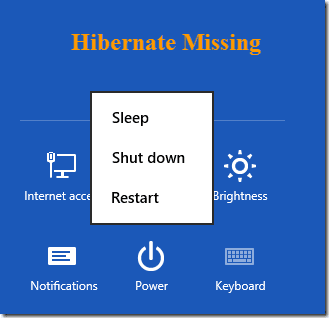
Di Windows 8, Microsoft telah memperkenalkan fitur: startup cepat (boot cepat) yang dapat mem-boot Windows dalam waktu 1/10 dibandingkan dengan versi sebelumnya dan menonaktifkan opsi untuk hibernasi dari opsi daya default. Boot cepat adalah fitur hebat tetapi tidak menyimpan sesi aktif seperti opsi hibernasi. Jika Anda melewatkan opsi Hibernate di Windows 8 dan ingin mengaktifkannya, begini caranya.
Aktifkan Hibernasi di Windows 8
Langkah 1: Jika Anda menjalankan Windows 8 di laptop, klik ikon baterai di baki sistem dan pilih Lainnya Opsi Daya untuk membuka Opsi Daya Windows 8.
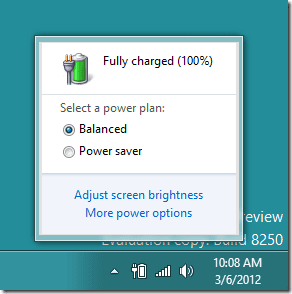
Pengguna desktop harus membuka Layar Mulai Windows 8 dan Cari untuk Opsi Daya di bagian pengaturan.
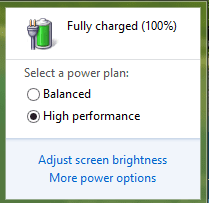
Langkah 2: Di opsi daya Windows 8, klik tautan
Pilih apa yang menutup tutupnya? untuk membuka Pengaturan Sistem Daya Windows 8.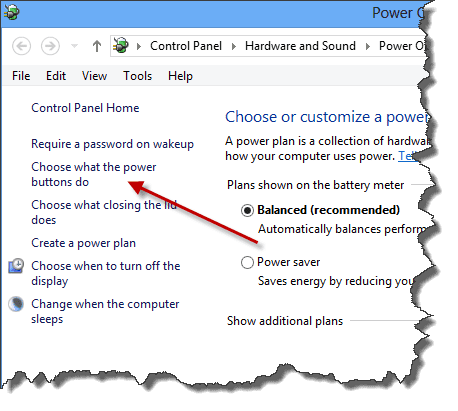
Langkah 3: Di Pengaturan Sistem, Anda akan melihat opsi hibernasi di bawah pengaturan Shutdown tetapi itu akan dinonaktifkan dan semua kontrol untuk mengubahnya akan terkunci. Klik pada link Ubah Pengaturan yang saat ini tidak tersedia.
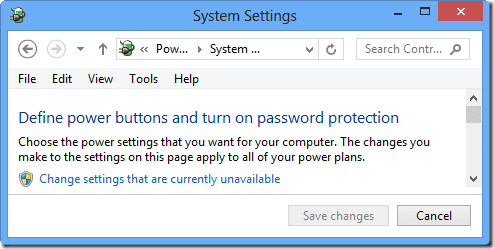
Langkah 4: Anda sekarang dapat memberi tanda centang pada Hibernate dan simpan pengaturan untuk mengaktifkannya.
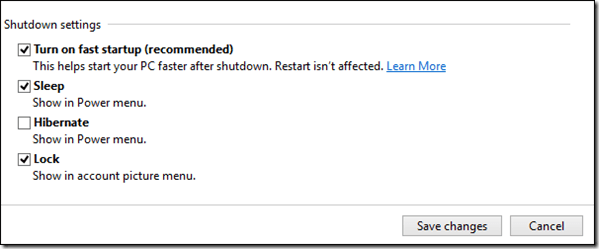
Setelah Anda mengaktifkan opsi hibernasi, Anda dapat memilihnya untuk menekan tombol daya di komputer dan menutup acara tutup di laptop. Lebih mudah menekan tombol pintas Windows untuk meluncurkan menu daya setiap saat.
Kesimpulan
Dari waktu berikutnya ketika Anda mencoba untuk matikan Windows 8, baik dari UI Modern atau jendela shutdown klasik, Anda akan melihat opsi hibernasi. Harap dicatat bahwa setelah Anda mengaktifkan fitur hibernasi, sejumlah ruang pada drive Windows Anda akan diamankan untuk menyimpan sesi Anda saat Anda hibernasi Windows.
Terakhir diperbarui pada 03 Februari 2022
Artikel di atas mungkin berisi tautan afiliasi yang membantu mendukung Guiding Tech. Namun, itu tidak mempengaruhi integritas editorial kami. Konten tetap tidak bias dan otentik.



